Quay video ở chế độ chuyển động chậm
- Tìm và nhấn vào
 (Biểu tượng Camera).
(Biểu tượng Camera). -
Chọn chế độ [Chậm].
-
Hướng camera vào đối tượng.
-
Nhấn vào một trong các nút góc để chuyển đổi góc xem.
Để phóng to hoặc thu nhỏ hình ảnh, hãy nhấn vào nút góc một lần nữa, sau đó trượt nút góc sang trái và phải (theo hướng dọc) hoặc lên và xuống (theo hướng ngang).
Bạn cũng có thể phóng to hoặc thu nhỏ hình ảnh bằng cách chụm vào và ra trên kính ngắm hoặc bằng cách nhấn nút âm lượng.
-
Chạm vào đối tượng mà bạn muốn lấy nét trong kính ngắm.
-
Khung lấy nét sẽ xuất hiện.
Camera sẽ lấy nét vào đối tượng được chạm vào.
Để hủy lấy nét, nhấn vào khung lấy nét.
-
Thanh trượt điều chỉnh màu sắc
 và thanh trượt điều chỉnh độ sáng
và thanh trượt điều chỉnh độ sáng  sẽ xuất hiện.
sẽ xuất hiện.Kéo các thanh trượt để điều chỉnh màu sắc và độ sáng.
-
-
Nhấn vào
 (Nút Bắt đầu quay video) trên màn hình hoặc bấm nút chụp trên thiết bị để quay video ở chế độ chuyển động chậm.
(Nút Bắt đầu quay video) trên màn hình hoặc bấm nút chụp trên thiết bị để quay video ở chế độ chuyển động chậm.
-
Nhấn vào
 (Nút Ngừng quay video) trên màn hình hoặc nhấn nút chụp của thiết bị để dừng quay.
(Nút Ngừng quay video) trên màn hình hoặc nhấn nút chụp của thiết bị để dừng quay.
-
Nhấn vào hình nhỏ để mở video.
-
Kéo các điểm mút trên dòng thời gian chuyển động chậm đến vị trí mà bạn muốn hiệu ứng chuyển động chậm xuất hiện.
(A): Các điểm mút
(B): Dòng thời gian chuyển động chậm
(C): Nhấn để bật hoặc tắt âm thanh.
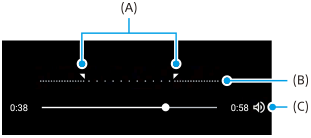
Cách thay đổi cài đặt camera
-
Nhấn
 (Biểu tượng Cài đặt) để tìm và thay đổi các cài đặt được sử dụng thường xuyên hơn.
(Biểu tượng Cài đặt) để tìm và thay đổi các cài đặt được sử dụng thường xuyên hơn.-
Độ phân giải
Full HD / 4K
Cài đặt độ phân giải hiện tại được hiển thị ở giữa bên trên của màn hình. Bạn có thể thay đổi cài đặt bằng cách nhấn vào giá trị nhiều lần.
-
Sáng
Tắt / Bật
Trạng thái sáng hiện tại được hiển thị ở phía trên bên trái màn hình. Bạn có thể bật hoặc tắt sáng bằng cách nhấn vào biểu tượng.
-
-
Nhấn vào nút [Trình đơn] để thay đổi cài đặt chi tiết hơn.
-
Dạng HDR/SDR
Bật HDR (Dải động cao) để làm cho video của bạn xuất hiện sinh động hơn và gần gũi hơn với những gì bạn thấy trong cuộc sống thực tế.
HDR(HLG/BT.2020): Video được quay bằng sự kết hợp HLG đối với đường cong gamma và BT.2020 đối với không gian màu.
SDR(BT.709): Video được quay bằng sự kết hợp của đường cong gamma tiêu chuẩn và BT.709 đối với không gian màu.
-
Micrô
Bạn có thể chọn micrô sẽ sử dụng trong khi quay video.
Mọi hướng (âm thanh nổi): Lý tưởng để thu âm thanh từ mọi phía hoặc mọi hướng, chẳng hạn như âm thanh môi trường.
Ưu tiên giọng nói (sau): Lý tưởng để ghi lại giọng nói hoặc âm thanh từ đối tượng khi ghi âm bằng camera chính. Chạm vào bảng điều khiển phía sau càng ít càng tốt trong suốt quá trình quay để tránh ghi lại tiếng ồn.
-
Giảm tiếng ồn do gió
Bạn có thể giảm tiếng ồn do gió thổi vào micrô khi quay mà không làm giảm chất lượng âm thanh gốc.
-
Gợi ý
- Để biết thêm thông tin về ứng dụng Google Ảnh, hãy truy cập vào support.google.com/photos.
-
Bạn có thể chọn hoàn thiện của hình ảnh (Giao diện). Nhấn vào
 (Biểu tượng Giao diện). Mỗi phong cách được tối ưu hóa với sự kết hợp khác nhau giữa tông màu, độ bão hòa, độ tương phản, độ sắc nét, độ sáng và các yếu tố hình ảnh khác, do đó bạn có thể thiết lập quá trình xử lý hình ảnh với sự cân bằng lý tưởng của các yếu tố này. Để biết chi tiết về từng phong cách đặt trước, hãy nhấn vào
(Biểu tượng Giao diện). Mỗi phong cách được tối ưu hóa với sự kết hợp khác nhau giữa tông màu, độ bão hòa, độ tương phản, độ sắc nét, độ sáng và các yếu tố hình ảnh khác, do đó bạn có thể thiết lập quá trình xử lý hình ảnh với sự cân bằng lý tưởng của các yếu tố này. Để biết chi tiết về từng phong cách đặt trước, hãy nhấn vào  (Nút Đọc thêm).
(Nút Đọc thêm).
